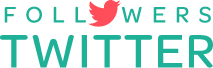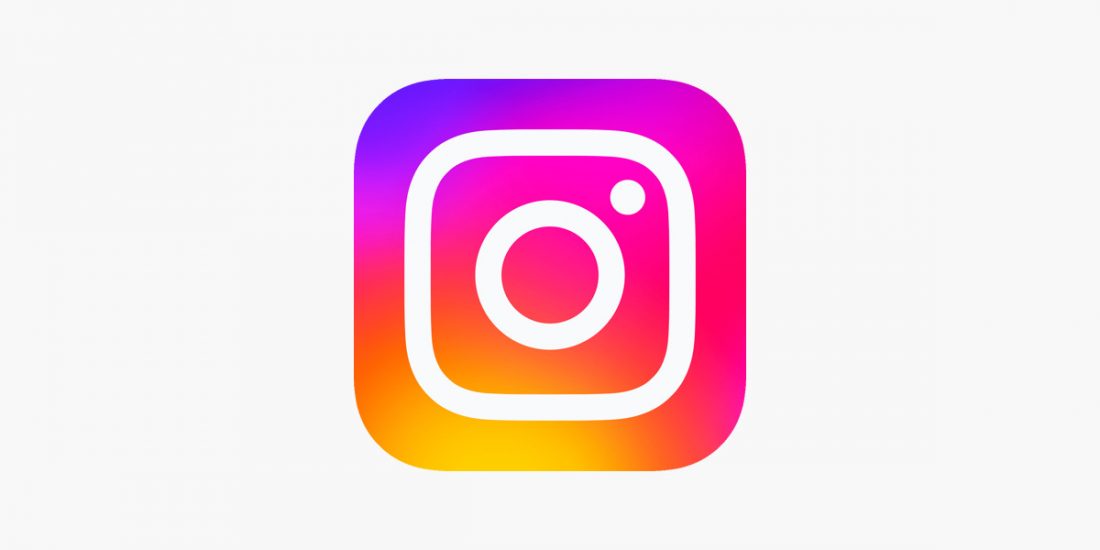
Instagram: hoe pin je een post
Actieve Instagram-gebruikers hebben meer dan honderd foto’s op hun profiel. Helaas wordt op het sociale netwerk de inhoud in chronologische volgorde gepost. Er zijn berichten die je op een prominente plaats op je pagina wilt houden. Als je de volgorde waarin je foto’s worden geplaatst niet kunt veranderen, kun je de foto die je wilt vastpinnen.
Hoe te pinnen
Deze optie is nuttig voor rekeningen die zich met zaken bezighouden. De vastgepinde post over promoties of verkoop zal zichtbaar zijn voor alle bezoekers. De handige functie is al lang een verzoek van gebruikers aan Instagram-ontwikkelaars. De inhoud van het profiel werd in een strikt chronologische volgorde geplaatst.
De verzoeken werden gehoord en de mobiele app kwam met de mogelijkheid om te pinnen. Nu kunnen er maximaal drie foto’s op de eerste pagina van de rekening worden vastgezet. De overige zes blokken zijn nodig voor de meest recente berichten.
Om een foto vast te maken in de Android app, moet je het profiel openen. Klap de gewenste post uit door met uw vinger op het icoon met drie streepjes te tikken. Het verticale element bevindt zich in de rechterhoek van het scherm. In het menu dat verschijnt, kies “Pin to profile”. Instagram gebruikers zullen de post als eerste zien.
Vastgemaakte berichten in de Android app zullen een kleine speld-achtige stip in de hoek hebben. Het visuele effect zal niet alleen zichtbaar zijn voor de eigenaar van de account, maar ook voor zijn bezoekers. De posten zullen worden geplaatst in de chronologie waarin zij zijn vastgelegd.
Als je een bericht wilt vastmaken in de iPhone app, moet je de foto draaien. Raak de horizontale drie puntjes op het scherm aan en open het menu. In de instellingen, selecteer de optie “Pin to your profile”.
Als u tijdens de procedure uw vinger op de foto houdt, zal de optie “Vastmaken aan profiel” “zwevend” verschijnen. De vastgepinde post zal een pin-achtig pictogram hebben in de bovenhoek. De chronologie van de berichten zal worden uitgebreid naarmate de informatie wordt toegevoegd.

Hoe los te maken
Onnodige inhoud kan door de gebruiker uit de frontend worden verwijderd. Onrelevante publicaties van de voorpagina van de rekening kunnen worden verwijderd. Items blijven beschikbaar in de geschiedenis.
Voor de Android app, open de post, raak met je vingers het menu met verticale balken aan. In het venster dat verschijnt, selecteert u de optie “Unhide”. Na het verwijderen wordt de nieuwsfeed in dezelfde chronologische volgorde weergegeven als voordat deze werd vastgelegd.
Open in de iOS-app de publicatie, tik met uw vinger op de drie horizontale stippen. In de lijst met opties die verschijnt, selecteert u “Unhide from profile”. Als je de post een paar seconden ingedrukt houdt, verschijnt er een bewerkingsmenu om de foto te verwijderen.
Hou in gedachten
De pinningsfunctie werkt alleen voor apps. Als je het niet kunt vinden op je Android of iOS gadget, raden we je aan om te updaten naar de nieuwste versie. Er is een beperkte versie in browsers, dus er is geen update van de interface.
Op Instagram mogen niet meer dan 3 berichten worden gepind. Als u nog een foto probeert vast te leggen, verschijnt er een bericht dat de limiet is bereikt. Als de gebruiker de actie bevestigt, zal de afbeelding die het eerst werd vastgepind door het systeem worden verwijderd.
De berichten worden op de pagina weergegeven in de chronologie waarin ze werden geplaatst. De apps bieden geen ondersteuning voor slepen en neerzetten en sorteren. Indien de bestelling van de rekeninghouder niet bevredigend is, zullen alle berichten moeten worden losgemaakt en opnieuw worden geplaatst.
Als het bericht niet nieuw is, zal het niet verschijnen in de nieuwsfeed van de abonnees zodra het is vastgelegd. Instagram zal geen meldingen sturen naar mensen die geabonneerd zijn op het account. Je kunt geen post van iemand anders aan je profiel vastmaken.